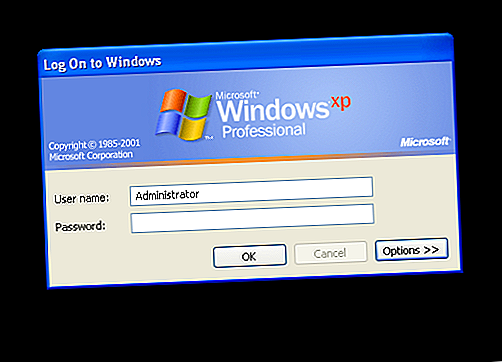
5 Συμβουλές για την επαναφορά του κωδικού πρόσβασης διαχειριστή στα Windows XP
Διαφήμιση
Η προστασία του υπολογιστή σας με έναν ισχυρό, μοναδικό κωδικό πρόσβασης παραμένει εξαιρετικά σημαντική. Μπορείτε να προστατέψετε το smartphone ή το φορητό υπολογιστή σας με δακτυλικό αποτύπωμα, ίριδα και άλλους βιομετρικούς σαρωτές. Ωστόσο, ένας ισχυρός κωδικός πρόσβασης μίας χρήσης είναι ένα ζωτικό επίπεδο προστασίας.
Ξεκλειδώστε τις "100+ Βασικές εντολές CMD των Windows" τώρα!
Αυτό θα σας υπογράψει στο newsletter μας
Εισαγάγετε το Email σας Ξεκλειδώστε Διαβάστε την πολιτική απορρήτου μαςΑλλά τι συμβαίνει αν ξεχάσετε τον κωδικό πρόσβασης των Windows XP; Κλείδωμα από το λογαριασμό σας των Windows XP για καλό;
Ευτυχώς, αυτό δεν συμβαίνει. Εδώ είναι πέντε τρόποι για να επαναφέρετε τον κωδικό πρόσβασης διαχειριστή στο φορητό υπολογιστή ή στον υπολογιστή σας των Windows XP.
1. Επαναφέρετε τον κωδικό πρόσβασης των Windows XP χρησιμοποιώντας τα πλήκτρα Ctrl + Alt + Del
Εάν το σύστημά σας των Windows XP έχει ρυθμιστεί για να συνδεθείτε μέσω της οθόνης υποδοχής, υπάρχει πιθανότητα να συνδεθείτε ως διαχειριστής συστήματος. Δυστυχώς, αυτό εξαρτάται επίσης από την απουσία υπάρχοντος κωδικού πρόσβασης στο λογαριασμό διαχειριστή.
Όταν εκκινήσετε το σύστημά σας, θα φορτώσει την οθόνη υποδοχής. Πατήστε Ctrl + Alt + Διαγραφή δύο φορές για να φορτώσετε τον πίνακα σύνδεσης χρήστη.

Πατήστε OK για να επιχειρήσετε να συνδεθείτε χωρίς όνομα χρήστη ή κωδικό πρόσβασης. Αν αυτό δεν λειτουργήσει, δοκιμάστε να πληκτρολογήσετε τον Administrator στο πεδίο Username και πατήστε OK .
Εάν είστε σε θέση να συνδεθείτε, κατευθυνθείτε κατευθείαν στον Πίνακα Ελέγχου> Λογαριασμός χρήστη> Αλλαγή Λογαριασμού . Στη συνέχεια, επιλέξτε το λογαριασμό για τον οποίο θέλετε να αλλάξετε τον κωδικό πρόσβασης και ακολουθήστε τις οδηγίες στην οθόνη.
Σημειώστε ότι αυτό δεν θα λειτουργήσει σε μεταγενέστερες εκδόσεις των Windows, επειδή ο λογαριασμός διαχειριστή είναι απενεργοποιημένος από προεπιλογή. Μάθετε περισσότερα στον οδηγό μας για την ανάκτηση ενός χαμένου κωδικού πρόσβασης διαχειριστή των Windows Ξεχάσατε τον κωδικό πρόσβασης διαχειριστή των Windows; Εδώ είναι πώς να το Fix Lost Password Administrator των Windows σας; Εδώ είναι πώς να το διορθώσετε Ψάχνετε για τον προεπιλεγμένο κωδικό πρόσβασης διαχειριστή στα Windows; Πρέπει να ανακτήσετε τον κωδικό πρόσβασης του λογαριασμού σας; Εδώ είναι πώς να το κάνουμε. Διαβάστε περισσότερα σε νεότερες εκδόσεις.
2. Επαναφέρετε τον κωδικό πρόσβασης των Windows XP χρησιμοποιώντας την ασφαλή λειτουργία και τη γραμμή εντολών
Εάν ο λογαριασμός διαχειριστή των Windows XP παραμένει απογοητευτικά εκτός σύνδεσης, μπορείτε να επιχειρήσετε να επαναφέρετε τον κωδικό πρόσβασης χρησιμοποιώντας την ασφαλή λειτουργία και τη γραμμή εντολών.
Για να αποκτήσετε πρόσβαση στην ασφαλή λειτουργία των Windows XP, πρέπει να κάνετε επανεκκίνηση του υπολογιστή σας. Πατήστε F8 ενώ ο υπολογιστής εκκινεί. (Μερικές φορές πατώντας το πλήκτρο F8 βοηθάτε αν δεν είστε βέβαιοι.) Επιλέξτε Safe Mode με Command Prompt .

Μόλις μπείτε στην ασφαλή λειτουργία, κατευθυνθείτε στον Πίνακα Ελέγχου> Λογαριασμός χρήστη> Αλλαγή λογαριασμού . Στη συνέχεια, επιλέξτε το λογαριασμό για τον οποίο θέλετε να αλλάξετε τον κωδικό πρόσβασης και ακολουθήστε τις οδηγίες στην οθόνη.
Επαναφορά κωδικού πρόσβασης των Windows XP Χρήση της Γραμμής εντολών
Υπάρχουν όμως χρόνοι, όταν ορισμένα ζητήματα υπολογιστή θα σας εμποδίσουν να αλλάξετε τις ρυθμίσεις χρήστη, π.χ. έναν ιό. Σε αυτές τις περιπτώσεις, μπορείτε να χρησιμοποιήσετε τη Γραμμή εντολών από την ασφαλή λειτουργία.
Από την ασφαλή λειτουργία, πατήστε το πλήκτρο Windows + R για να ανοίξετε το παράθυρο διαλόγου Εκτέλεση. Πληκτρολογήστε CMD και πατήστε Enter. Αυτό ανοίγει τη Γραμμή εντολών. Τώρα, πληκτρολογήστε την ακόλουθη εντολή:
net user [account name] [new password] Θα πρέπει να μοιάζει με αυτό:

Η εντολή επιλέγει το λογαριασμό σας και ορίζει έναν νέο κωδικό πρόσβασης. Εάν θέλετε να εκκαθαρίσετε τον κωδικό πρόσβασης και να ορίσετε έναν νέο σε μεταγενέστερη ημερομηνία, χρησιμοποιήστε την ακόλουθη εντολή:
net user [account name] "" 3. Επαναφέρετε τον κωδικό πρόσβασης των Windows XP μέσω άλλου λογαριασμού
Η επαναφορά του κωδικού σας των Windows XP μέσω εναλλακτικού λογαριασμού λειτουργεί μόνο αν χρησιμοποιείτε Windows XP Professional.
Ξεκινήστε κάνοντας δεξί κλικ στον υπολογιστή μου και επιλέγοντας Διαχείριση .

Στη συνέχεια, επιλέξτε Εργαλεία συστήματος> Τοπικοί χρήστες και ομάδες> Χρήστες . Βρείτε το λογαριασμό χρήστη, κάντε δεξί κλικ και επιλέξτε Ορισμός κωδικού πρόσβασης .

Επαναφορά του κωδικού πρόσβασης των Windows XP μέσω διαχείρισης απομακρυσμένου χρήστη
Εάν δεν μπορείτε να αποκτήσετε πρόσβαση στη Διαχείριση Υπολογιστών χρησιμοποιώντας το δικό σας ή έναν εναλλακτικό λογαριασμό, μπορείτε αντ 'αυτού να χρησιμοποιήσετε την απομακρυσμένη πρόσβαση.
Σε διαφορετικό υπολογιστή (δεν χρειάζεται να είναι τα Windows XP, αλλά πρέπει να είναι μηχάνημα των Windows), στο παράθυρο Διαχείριση υπολογιστή, κάντε δεξιό κλικ στην επιλογή Διαχείριση υπολογιστών (Τοπική). Επιλέξτε Σύνδεση σε άλλον υπολογιστή και, στη συνέχεια, επιλέξτε Άλλος υπολογιστής .
Εισαγάγετε τη διεύθυνση IP του υπολογιστή στον οποίο θέλετε να συνδεθείτε Πώς να ανιχνεύσει μια διεύθυνση IP σε έναν υπολογιστή και πώς να βρεί τη δική σας Πώς να εντοπίσετε μια διεύθυνση IP σε έναν υπολογιστή και πώς να βρείτε τη δική σας Θέλετε να δείτε τη διεύθυνση IP του υπολογιστή σας υπολογιστή? Ίσως θέλετε να ανακαλύψετε πού βρίσκεται ένας άλλος υπολογιστής; Υπάρχουν διάφορα δωρεάν εργαλεία που σας ενημερώνουν για έναν υπολογιστή και μια διεύθυνση IP. Διαβάστε περισσότερα . Εάν βρίσκεστε στο ίδιο δίκτυο, θα λάβει τη μορφή εσωτερικής διεύθυνσης LAN, όπως 192.168.xx Εναλλακτικά, αν γνωρίζετε το όνομα του υπολογιστή, μπορείτε να το χρησιμοποιήσετε, π.χ. \\ DesktopPC.

Εάν δεν είστε σίγουροι και είστε συνδεδεμένοι στο ίδιο δίκτυο, επιλέξτε Αναζήτηση, στη συνέχεια Για προχωρημένους . Τέλος, επιλέξτε Εύρεση τώρα για να σαρώσετε το τοπικό σας δίκτυο για υπολογιστές στο δίκτυό σας.

Μόλις αποκτήσετε απομακρυσμένη πρόσβαση, μπορείτε να αλλάξετε τον κωδικό πρόσβασης από την ενότητα Εργαλεία συστήματος> Τοπικοί χρήστες και ομάδες> Χρήστες . Στη συνέχεια, βρείτε τον λογαριασμό χρήστη, κάντε δεξί κλικ και επιλέξτε Ορισμός κωδικού πρόσβασης .
4. Επαναφορά κωδικού πρόσβασης των Windows XP Χρησιμοποιώντας ένα Linux LiveCD ή USB
Εάν το έχετε κάνει τόσο μακριά και εξακολουθούν να είναι κλειδωμένα, αυτό είναι το σφάλμα επαναφοράς κωδικού πρόσβασης των Windows XP για εσάς.
Μπορείτε να χρησιμοποιήσετε ένα Linux LiveCD ή USB για να ξεκλειδώσετε τα Windows XP και να επαναφέρετε τον κωδικό πρόσβασής σας. Ένα Linux LiveCD ή USB τρέχει απευθείας από τα μέσα και δεν απαιτεί εγκατάσταση. Επιπλέον, μερικές διανομές Linux έχουν ειδικά εργαλεία για το ξεκλείδωμα των συστημάτων Windows Οι 5 καλύτεροι δίσκοι διάσωσης και αποκατάστασης για επαναφορά συστήματος των Windows Οι 5 καλύτεροι δίσκοι διάσωσης και αποκατάστασης για επαναφορά συστήματος των Windows Εδώ είναι οι καλύτεροι δίσκοι διάσωσης των Windows για να σας βοηθήσουν να έχετε πρόσβαση στον υπολογιστή σας για κάνοντας επισκευές και αντίγραφα ασφαλείας, ακόμα και όταν δεν θα εκκινήσει. Διαβάστε περισσότερα .
Αναφέραμε προηγουμένως τη διαδικασία εγκατάστασης της διανομής του Linux σε CD ή USB 3 τρόποι για να επαναφέρουμε έναν ξεχασμένο κωδικό πρόσβασης διαχειριστή των Windows 3 τρόποι για να επαναφέρουμε έναν ξεχασμένο κωδικό πρόσβασης διαχειριστή των Windows Ξεχνώντας τον κωδικό πρόσβασης του υπολογιστή σας είναι τρομακτικό, αλλά εξακολουθείτε να έχετε επιλογές. Ακολουθούν τρεις εύκολες μέθοδοι για να επαναφέρετε τον κωδικό πρόσβασης διαχειριστή των Windows και να επιστρέψετε στον υπολογιστή σας. Διαβάστε περισσότερα, καθώς και πώς να επαναφέρετε έναν κωδικό πρόσβασης.
Ωστόσο, θα σας δώσω μια επισκόπηση του τρόπου επαναφοράς του κλειδωμένου λογαριασμού διαχειριστή των Windows XP εδώ.
- Δημιουργήστε ένα bootable Linux CD ή μονάδα USB Δημιουργήστε ένα Bootable USB Από ένα ISO με αυτά τα 10 εργαλεία Δημιουργήστε ένα Bootable USB Από ένα ISO με αυτά τα 10 εργαλεία Θέλετε να δημιουργήσετε μια bootable USB από ένα αρχείο ISO; Έχουμε τους δέκα καλύτερους bootable USB drives around. Διαβάστε περισσότερα .
(Ο οδηγός μας για την εγκατάσταση του Ubuntu σε μια μονάδα flash) Εγκαταστήστε το Ubuntu στον υπολογιστή σας Χρησιμοποιώντας μια μονάδα flash USB Εγκαταστήστε το Ubuntu στον υπολογιστή σας Χρησιμοποιώντας μια μονάδα USB Flash Θέλετε να εγκαταστήσετε το Ubuntu αλλά δεν έχετε ένα ελεύθερο κενό DVD; Μετά τη λήψη του αρχείου ISO, μπορείτε να χρησιμοποιήσετε μια μονάδα flash USB υψηλής επαναχρησιμοποίησης για να ολοκληρώσετε τη δουλειά σας. Διαβάστε περισσότερα) - Επανεκκινήστε το μηχάνημα των Windows XP. Πατήστε είτε το F12, το ESC ή το Delete για να επιλέξετε τη συσκευή εκκίνησης. Επιλέξτε τη μονάδα δίσκου CD ή USB, όταν σας ζητηθεί.
- Πατήστε Ctrl + L για να επεξεργαστείτε τον υπολογιστή Τύπος θέσης : /// για να δείτε όλες τις μονάδες δίσκου. Επιλέξτε την εγκατάσταση των Windows, κάντε δεξί κλικ και επιλέξτε το Mount .
- Ανοίξτε το τερματικό Linux πατώντας Ctrl + Alt + T. Εκτελέστε την ακόλουθη εντολή για να εγκαταστήσετε το βοηθητικό πρόγραμμα επαναφοράς κωδικού πρόσβασης chntpw : sudo apt-get install chntpw . (Αγνοώντας την περίοδο.)
- Αλλάξτε τον κατάλογο εργασίας χρησιμοποιώντας την ακόλουθη εντολή: cd / mnt / Windows / System32 / config
- Ανάκτηση μιας λίστας χρηστών των Windows χρησιμοποιώντας την ακόλουθη εντολή: sudo chntpw -1 SAM. (Αγνοώντας την περίοδο.)
- Βρείτε το όνομα χρήστη του λογαριασμού σας. Στη συνέχεια, χρησιμοποιήστε την ακόλουθη εντολή για να επιλέξετε τον λογαριασμό: sudo chntpw -u "USER NAME" SAM . Στη συνέχεια, πληκτρολογήστε 2 για να μπείτε στη λειτουργία επεξεργασίας.
- Πληκτρολογήστε νέο κωδικό πρόσβασης, πατήστε Enter για υποβολή και y για επιβεβαίωση.
- Επανεκκινήστε στα Windows και χρησιμοποιήστε τον νέο κωδικό πρόσβασης.
5. Επαναφορά κωδικού πρόσβασης των Windows XP: Πλήρης διαμόρφωση και επανεγκατάσταση
Εάν δεν υπάρχει τίποτε άλλο, αλλά τίποτα άλλο δεν λειτουργεί και είστε ακόμα κάπως κλειδωμένοι από το λογαριασμό σας, υπάρχει μόνο μία ακόμα επιλογή: φωτιά. Εντάξει, όχι φωτιά. Αλλά θα πρέπει να αφαιρέσετε το σκληρό σας δίσκο από τη μηχανή υποδοχής, να το συνδέσετε σε άλλο μηχάνημα για να ολοκληρώσετε ένα αντίγραφο ασφαλείας και στη συνέχεια να διαμορφώσετε τη μονάδα δίσκου.
Μόλις ολοκληρωθεί η φόρμα, μπορείτε να εγκαταστήσετε ξανά τα Windows XP και να εισάγετε έναν νέο κωδικό πρόσβασης που μπορείτε πραγματικά να θυμάστε 6 Συμβουλές για τη δημιουργία ενός Unbreakable Password που μπορείτε να θυμάστε 6 Συμβουλές για τη δημιουργία ενός Unbreakable Password που μπορείτε να θυμάστε Εάν οι κωδικοί πρόσβασης δεν είναι μοναδικοί και άθραυστο, ίσως ανοίξετε την πόρτα και καλέστε τους ληστές για μεσημεριανό γεύμα. Διαβάστε περισσότερα .
Η επαναφορά κωδικού πρόσβασης των Windows XP ολοκληρώθηκε
Μια από τις συμβουλές και τα κόλπα που καλύψαμε θα έπρεπε να σας βοηθούσε να επαναφέρετε τον κωδικό πρόσβασης του λογαριασμού σας στα Windows XP. Ας ελπίσουμε ότι δεν έπρεπε να καταφύγετε σε πλήρες πυρηνικό σύστημα και να επανεγκαταστήσετε - αυτό μπορεί να είναι ένας πραγματικός πόνος!
Σημειώστε ότι παρόλο που η Microsoft δεν υποστηρίζει πλέον τα Windows XP, μπορείτε ακόμα να διατηρήσετε ασφαλή την εγκατάσταση των Windows XP Πώς να τσιμπήσετε τα Windows XP και να σταματήσετε να ανησυχείτε για την Αποκάλυψη Πώς να τσιμπήσετε τα Windows XP και να σταματήσετε να ανησυχείτε για την Αποκάλυψη Είστε αναγκασμένοι να μείνετε στα Windows XP ; Η χρήση ενός μη υποστηριζόμενου λειτουργικού συστήματος είναι επικίνδυνο, αλλά μην απελπίζεστε! Σας δείχνουμε πώς μπορείτε να συνεχίσετε να εκτελείτε τα Windows XP, αν θέλετε. Διαβάστε περισσότερα καθώς και τσιμπήστε τα Windows XP για να λάβετε ενημερώσεις ασφαλείας Πώς να διατηρήσετε τις ενημερώσεις των Windows XP για πολλά χρόνια Πώς να διατηρήσετε τις ενημερώσεις των Windows XP για πολλά χρόνια Έρχονται ακόμα στα Windows XP; Εδώ είναι ένας ανεπίσημος τρόπος για να φέρετε περισσότερες ενημερώσεις στο απαρχαιωμένο λειτουργικό σύστημα. Διαβάστε περισσότερα .
Image Credit: Η χαρά σήμερα
Εξερευνήστε περισσότερα σχετικά με: την οθόνη εκκίνησης, τη γραμμή εντολών, το Live CD, τον κωδικό πρόσβασης, τις συμβουλές των Windows, τα Windows XP.

